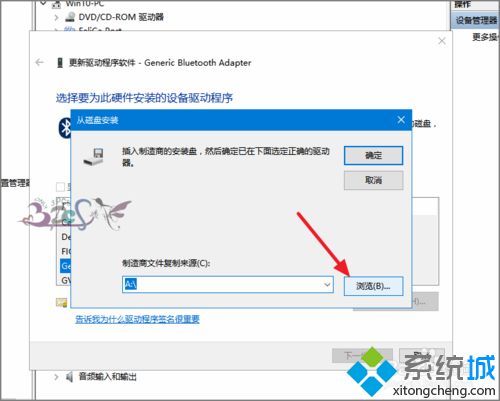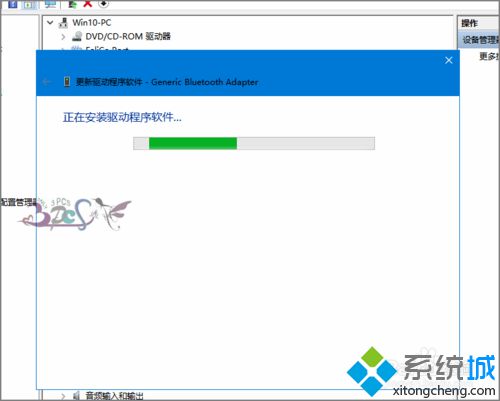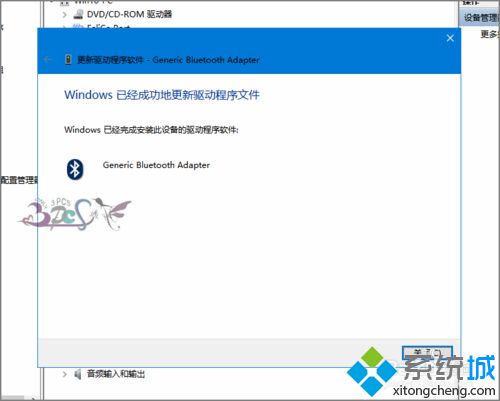win10蓝牙驱动在哪里?win10系统怎么安装蓝牙驱动? |
您所在的位置:网站首页 › window10蓝牙开关在哪里 › win10蓝牙驱动在哪里?win10系统怎么安装蓝牙驱动? |
win10蓝牙驱动在哪里?win10系统怎么安装蓝牙驱动?
|
好多小伙伴们就将电脑系统升级到windows10正式版后,发现蓝牙不能正常使用,这该怎么办呢?其实,我们可以将驱动降回低版本,使用windows8.1的驱动。安装低版本的驱动可以参考下面系统天地小编分享的步骤。有兴趣的小伙伴们就请继续往下看吧!
win10安装蓝牙驱动教程: 1、首先是要进入设备管理器,可以点击开始右键菜单中的计算机管理,或直接点击设备管理器。
2、设备管理器中找到蓝牙设备,一般Win10会自动安装好蓝牙驱动,但因为兼容问题我们需要降回驱动版本。
3、不要选择自动搜索新的驱动,选择浏览计算机上的驱动程序,当然这之前需要去笔记本官方将蓝牙驱动下载到电脑并解压。
4、选择从计算机的设备驱动程序列表中选取。
5、点击从磁盘安装,注意windows10的驱动程序默认是需要数据签名的,这里需要取消这个的控制才行。方法可以百度一下。
6、接下来是浏览到下载并解压的蓝牙驱动程序所在文件夹路径。
7、选择蓝牙驱动文件夹下面的*.inf格式的文件。
8、等待驱动安装成功,若蓝牙驱动检测不到,则有可能下载的驱动版本不对应,或不支持Win10系统。
9、若驱动安装不成功,可以多换试其他版本,或下载专门的驱动管理软件进行驱动公版升级。
好啦!以上就是系统天地小编介绍的win10系统怎么安装蓝牙驱动?安装蓝牙驱动教程的全部内容了。感兴趣的小伙伴们,可以自己手动操作一遍,相信很快就能学会。更多精彩内容请继续关注与支持系统天地吧!小编会给大家带来更多的精彩内容。 |
【本文地址】
今日新闻 |
推荐新闻 |
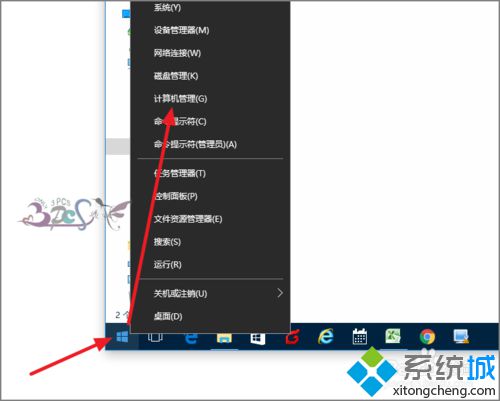
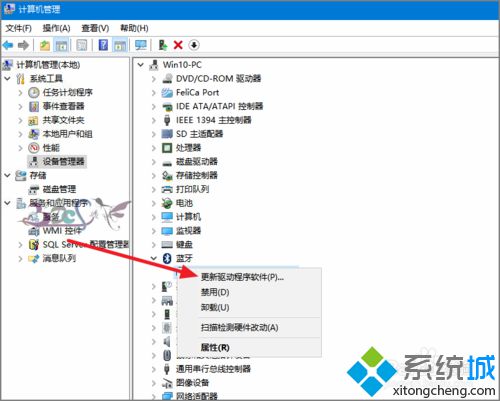
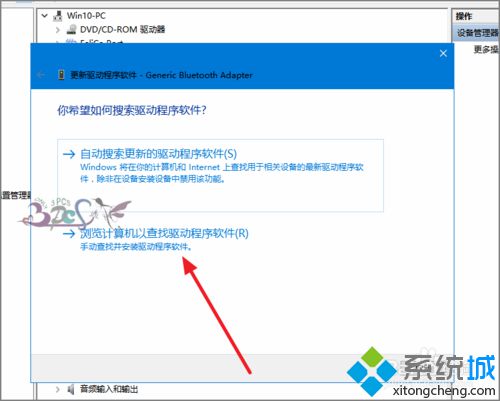
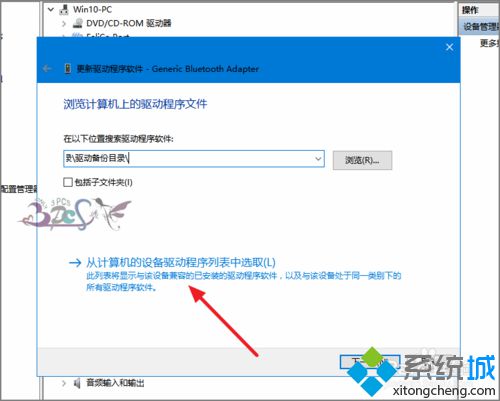
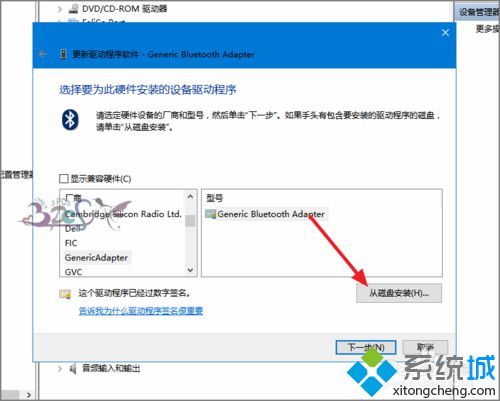 [!--empirenews.page--]
[!--empirenews.page--]